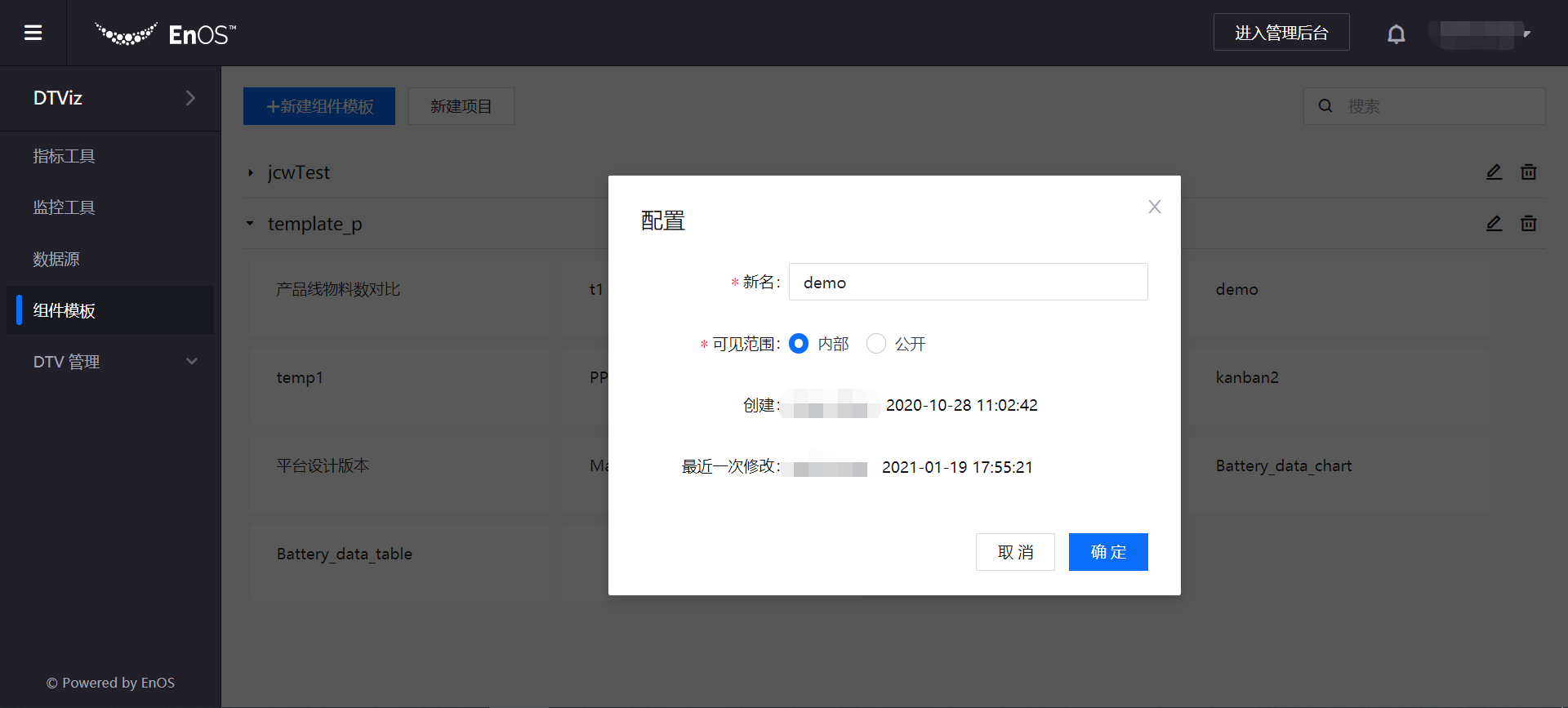管理组件模板¶
组件模板是用来沉淀单个组件级别的业务知识。你可将对业务数据的理解,通过图表中的数据和样式配置,沉淀成一个组件模板。
在开发和创建数据统计分析页面时,可通过复用现有的组件模板,快速完成配置。
新建组件模板¶
通过以下步骤,新建组件模板:
打开 DTViz 应用,从左侧导航栏中选择 组件模板。所有已创建或保存的组件模板通过项目进行分类和管理。
如需新建项目,点击 新建项目,输入项目名称后保存。
点击 新建组件模板,在弹窗中完成以下配置:
项目名:选择组件模板所属的项目
模板名:输入组件模板的名称
点击 确定,保存组件模板配置信息。
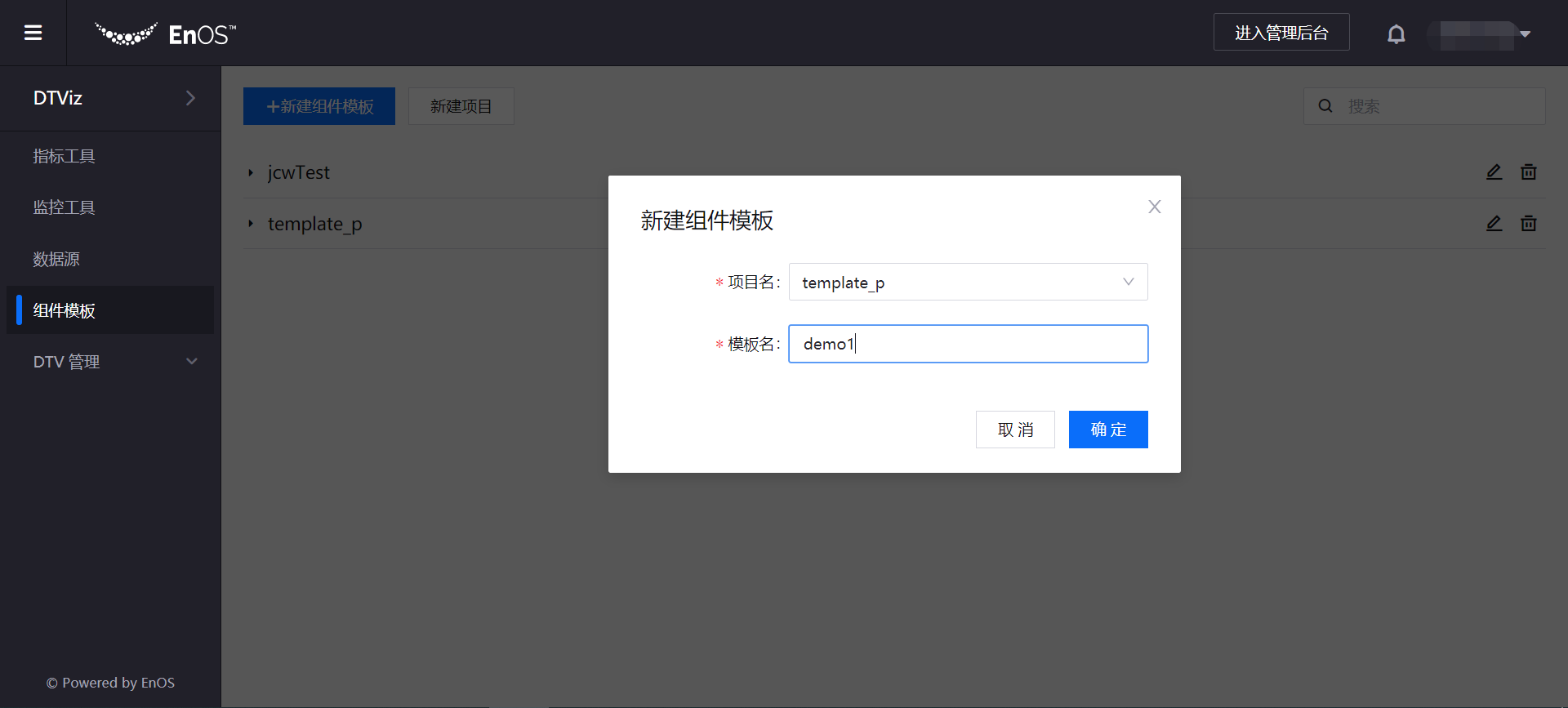
编辑组件模板¶
完成组件模板创建后,通过以下步骤,在组件模板中添加和编辑图表:
在组件模板列表中,将光标移到已创建的组件模板卡片上,点击浮现的 编辑 按钮。
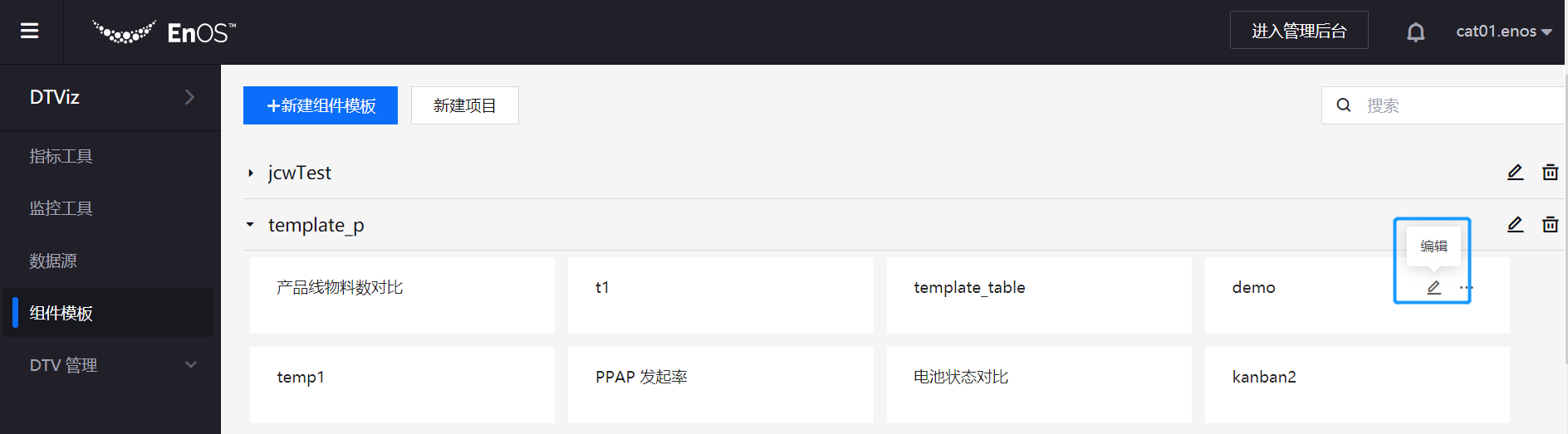
在打开的 编辑图表 页面中,选中需要使用的图表样式,然后完成图表的基本信息、数据项、和图表样式配置。详细信息,参考 新增图表。
完成图表配置后,点击 保存,保存组件模板。
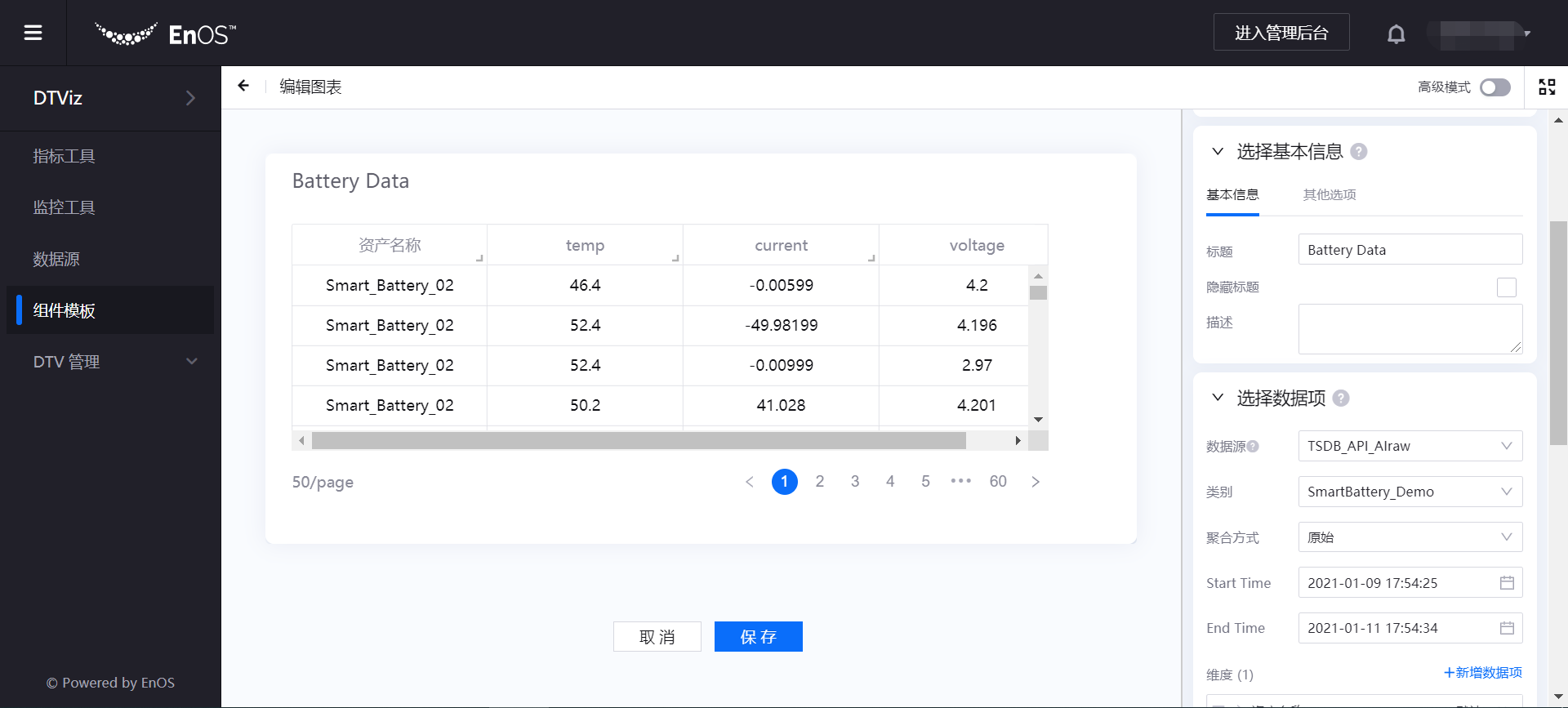
配置组件模板属性¶
完成组件模板编辑后,可通过以下步骤,配置组件模板的属性:
在组件模板列表中,将光标移到目标组件模板卡片上,点击浮现的 … > 配置,可进行以下操作:
新名:可重命名组件模板。
可见范围:可指定组件模板的应用范围(内部:仅供组织内用户使用;公开:可供其他组织用户使用)。
可查看组件模板的创建人和创建时间,以及对组件模板进行最新修改的用户和更新时间。
点击 确定,完成组件模板的属性配置。